ココナラで似顔絵を500円→無料で描いてもらったら、自慢したいくらい上手な似顔絵GETできたという記事も書いたけど、かっこいい似顔絵を描いてもらって、そうしたらこの辺も気になり始めました。
![]()
![]()
この人型の誰でもないプロフィール画像。これミステリーマンというらしくて、ブログにコメントをしたり、フォーラムに投稿したりすると出てくる画像。これが気になる。せっかくだからかっこいい似顔絵に変えたい。
ということで、似顔絵の画像を設定してみることにしました。
GravatarでWordPressのプロフィール画像を変える
WordPressの設定画面とか見てもどこでプロフィール画像を変えるか全然わからない。
調べてみると、Gravatarとサイトでアバター設定するとWordPressのプロフィールが変わるみたいです。
WordPressではよくGravatar(グラバター)が使われているみたいです。グラバターってワンピースのクラバウターマン思い出しちゃうよね。

![]()
Gravatarの設定の仕方
まずはサイトを開いて「Gravatarを作成」ボタンをクリック。
![]()
メールアドレスとユーザーネームとパスワードを入力して仮登録。
ここで大事なのが、メールアドレスをWordPressの自分のプロフィールにあるメールアドレスと同じものを使うこと。
設定画面の一般設定のメアドではなく、ユーザーの自分のプロフィールのメアドね。このメアドで誰かを認識してアバターを表示するかららしい。
登録すると、そのメアドに最終認証のメールが届くので、それをクリックすれば本登録完了。
またサインインして、左上のとこらから、画像追加をクリック。
![]()
画像の取得方法が3つ出てくるので好きな方法で画像をアップしましょう。
![]()
僕はWordPressのメディアライブラリから画像のURLをコピペ。
![]()
次へをクリックすると、画像の切り取り画面になるので、ちょうど良い感じで画像を切り取ります。
![]()
切り抜いて完成をクリックすると、レーティングを選ぶ画面になります。
![]()
レーティングって何ぞや?と思ったけど、WordPressのディスカッション設定画面には「評価による制限」として、
G — あらゆる人に適切
PG — 不快感を与える恐れ — 13歳以上の人向き
R — 18歳以上の成人向き
X — 最高レベルの制限
と書かれており、「G」が選択されていますので、Gでいいんじゃないか。
ここまで来たらGravatarでの設定は終了。次にWordPressの設定画面で設定→ディスカッションからデフォルトのアバターをミスタリマーンからGravatarロゴに変えます。
![]()
これで数分までば…
![]()
設定完了ーー!
まとめ
これでミステリーマンから似顔絵に変えることができました。Gravatarで登録するだけで簡単にできますので、設定してないかたはぜひやってみてくださいね。

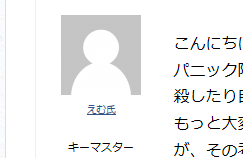

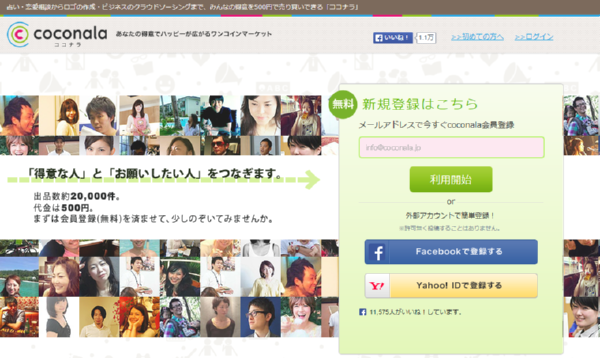
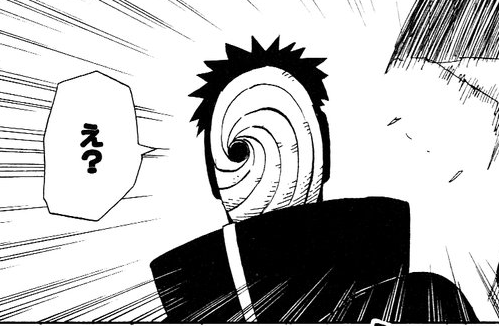

コメント